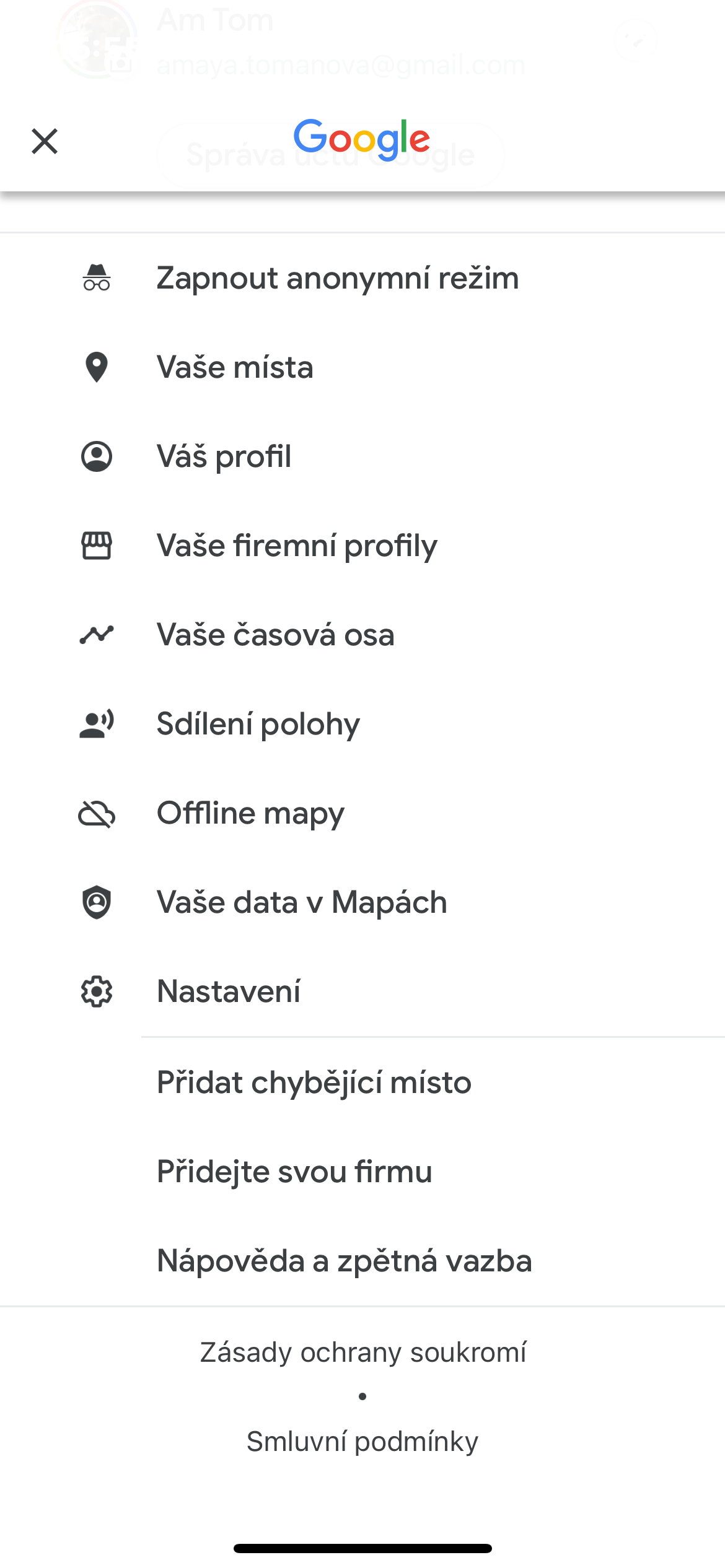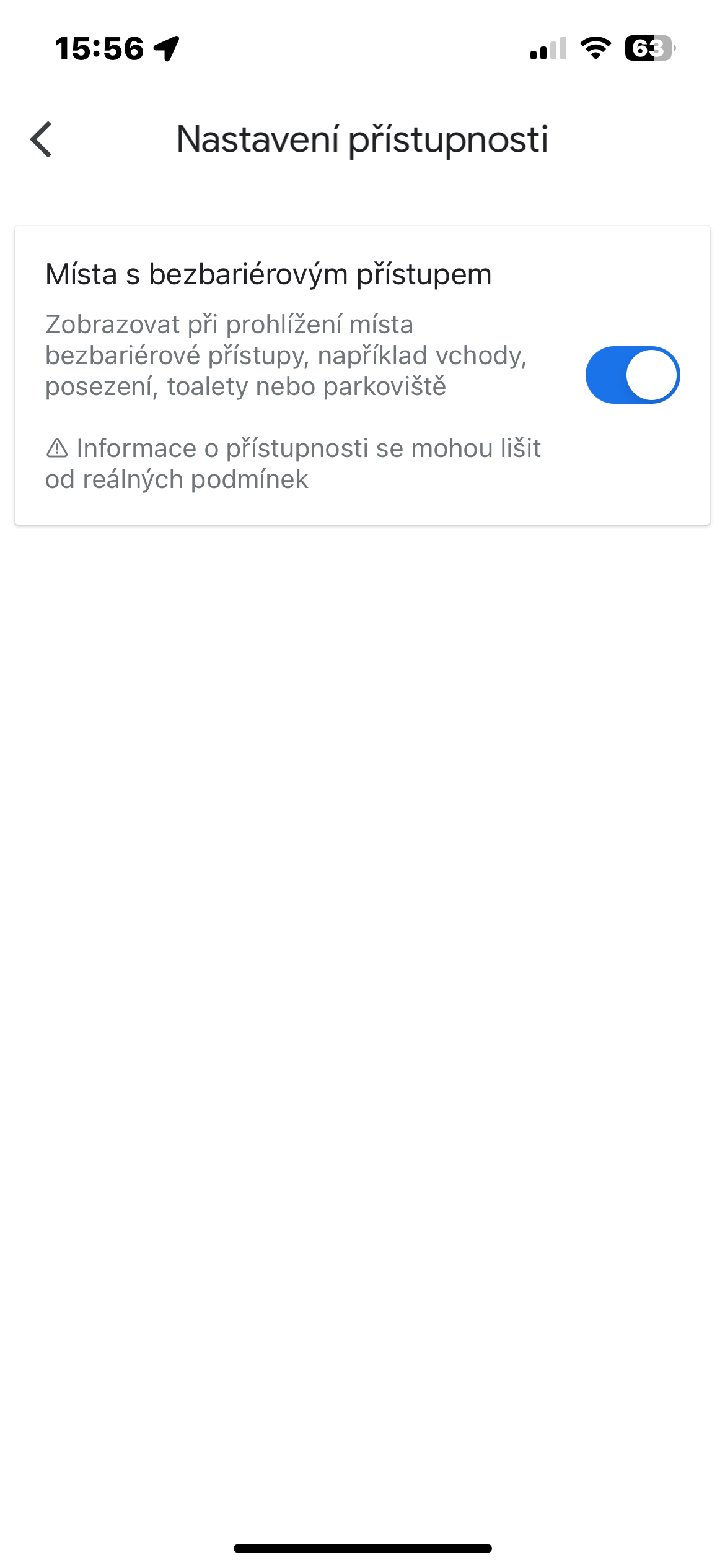Nawigacja we wnętrzach
Mapy Google są odpowiednie nie tylko dla przyrody, miasta i dróg. Możesz nawigować po centrach handlowych, lotniskach i innych dużych budynkach, wyszukując w Mapach Google hasła żądaną lokalizację, dotknij go, aby przejść do elementu Książka adresowa. Już nigdy nie będziesz musiał szukać kawiarni czy sklepu w tego typu lokalu.
Więcej przystanków na trasie
Rzadko kiedy nasze podróże polegają wyłącznie na dotarciu z punktu A do punktu B; częściej jest to przejazd z punktu A do kawiarni, z kawiarni do sklepu i ze sklepu do punktu B. Aby dodać wiele miejsc docelowych w aplikacji mobilnej Mapy Google, wprowadź punkt początkowy i końcowy a następnie kliknij menu z trzema kropkami w prawym górnym rogu. Następnie po prostu dotknij Dodaj przystanek i wyszukaj żądaną lokalizację.
Dostosowywanie ikony samochodu
Kiedy prowadzisz, Google pozwala Ci wybrać, jaki typ samochodu będzie wyświetlany w nawigacji w aplikacji Mapy Google na iOS (i oczywiście także na Androida). Wprowadź cel podróży w aplikacji i rozpocznij wyznaczanie wskazówek dojazdu. Kliknij ikona, która pokazuje Twoją bieżącą lokalizację, a następnie pojawi się wyskakujące menu z kilkoma opcjami ikon samochodu: sedan, pickup lub SUV.
Mogłoby być interesują Cię

Dostęp offline
Obecnie Mapy są najbardziej przydatne na urządzeniach mobilnych, co stwarza problem: gdy potrzebujesz Map, możesz znaleźć się w miejscu o ograniczonym zasięgu lub nawet jego braku. Na szczęście Mapy Google obsługują dostęp offline. Wprowadź adres lub obszar, przesuń palcem w górę po menu u dołu ekranu, dotknij ikony wielokropka i wybierz opcję Pobierz mapę offline. Jeśli masz wystarczająco dużo miejsca na urządzeniu, mapa zostanie zapisana.
Miejsca bez barier
Możesz także wyszukiwać i planować trasy dostępne dla wózków inwalidzkich w Mapach Google. Aby włączyć wyświetlanie miejsc z dostępem dla wózków inwalidzkich, kliknij w lewym górnym rogu ikona profilu -> Ustawienia -> Dostępnośći aktywuj element Mista z dostępem dla wózków inwalidzkich.